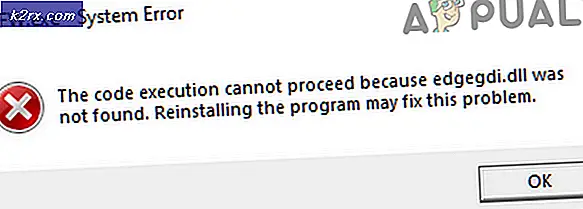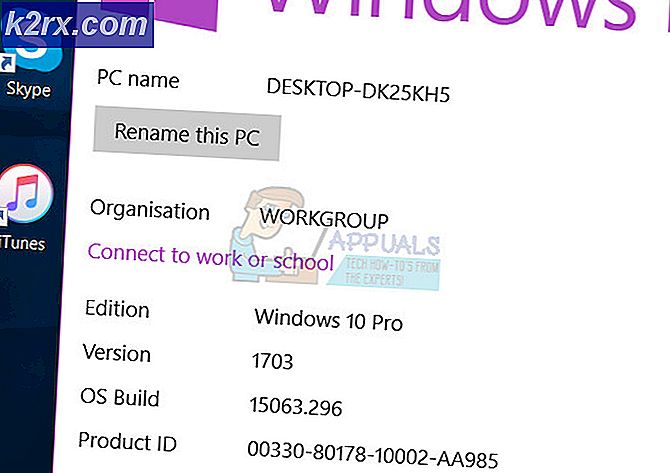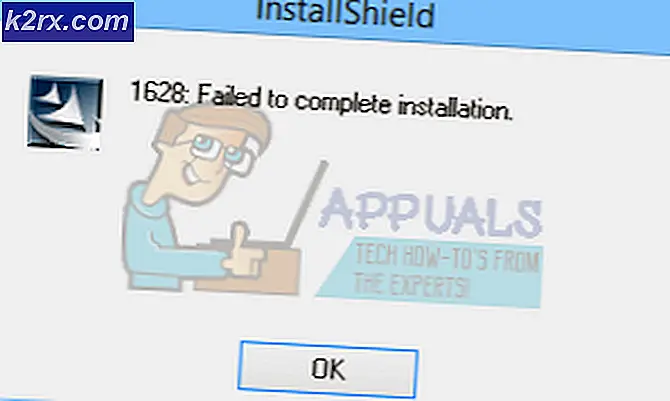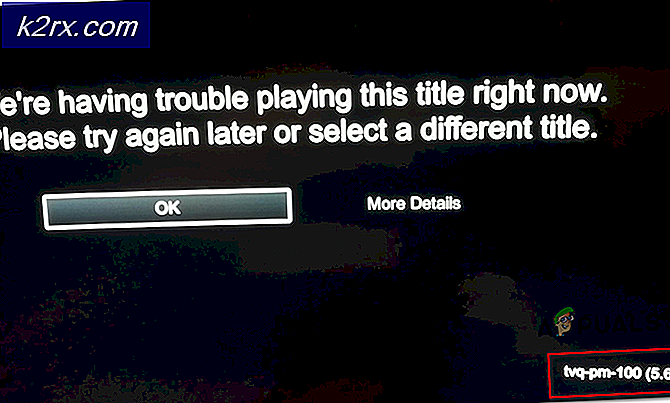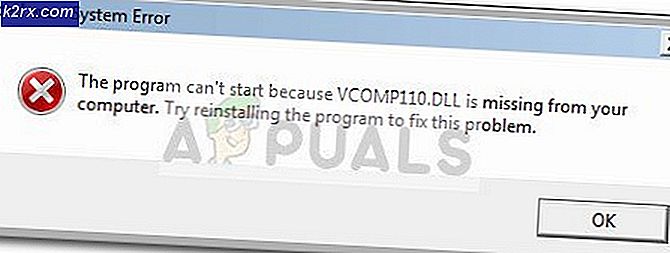PC'de Android Oyun için NoxPlayer Nasıl Yapılandırılır
NoxPlayer PC için en popüler Android emülatörlerinden biridir - hızlı, istikrarlı ve Android oyuncuları akılda geliştirdi. Ne yazık ki, hiçbir emülatör kusursuz ve NoxPlayer çok kararlı ve verimli olabilirken, PC'nizde en sevdiğiniz Android oyunlarını oynarken çok daha iyi çalışmasını sağlamak için bir çok şey var.
Bu kılavuzda, NoxPlayer'dan en iyi şekilde yararlanmak için bazı genel sorun giderme ipuçlarını ve performans ayarlarını yapacağız.
NoxPlayer Google Play'i düzeltin Cihazınız Android'de bu sürümle uyumlu değil
- NoxPlayer, önceden yüklenmiş Google Play Store ile birlikte gelir, ancak birçok kullanıcı, Google Play'in bu uygulamayı indirmeye çalışırken söz konusu cihazın uyumlu bir mesaj vermediği bir sorun bildirir. Burada birkaç çözüm var.
- İlk önerilen çözüm, Google Play hizmetinin farklı bir sürümünü indirip yüklemektir.
- Bu web sitesine gidin ve 20 Haziran 2016'da yayınlanan (aşağıda gösterildiği gibi) Google Play'in x86 sürümünü indirin. APK dosyasını bilgisayarınızda bir yere kaydedin.
- Şimdi NoxPlayer uygulamasında Sistem Ayarları> Genel> Kök modunu etkinleştir, ardından Değişiklikleri Kaydet ve NoxPlayer'ın yeniden başlatılmasına izin ver.
- Ardından, NoxPlayer Dosya Yöneticisi> Sistem> Priv-app'a gidin, ardından GmsCore.apk adlı dosyayı bulun . Bu dosyaya uzun basın ve silin.
- Şimdi Google Play APK dosyasını bilgisayarınızdan NoxPlayer penceresine sürükleyin - otomatik olarak bu yeni Google Play APK dosyasını yüklemeye başlamalıdır.
- NoxPlayer uygulamasını yeniden başlatmayı deneyin. Artık uygulamaları Google Play mağazasından normal olarak indirebilmeniz gerekir.
- Bu işe yaramadıysa NoxPlayer'ın taklit ettiği cihazı değiştirmeyi deneyebiliriz.
- NoxPlayer'ın Sistem Ayarları> Özellik Ayarları> Cep telefonu modeline gidin. Öykünme için farklı telefon modellerini denemek için açılır menüyü kullanın. Varsayılan telefon modeli, Galaxy S7 olan Samsung SM-G930K'dur. Bu diğer telefon modellerini öykünme için deneyebilirsiniz:
- SM-N950F: Galaxy Note 8 ( Avustralya / Avrupa bölgesi)
- SM-N9005: Galaxy Not 3
- SM-G955N: Galaxy S8 Plus
- SM-N950W: Galaxy Note 8 ( Kanada bölgesi)
- SM-N935F: Galaxy Note FE
- SM-G925F: Galaxy S6 Edge
- Huawei MLA-AL10: Huawei Nova Plus
- Huawei ALP-AL00: Huawei Mate 10
- Huawei MLA-L12: Huawei Nova Plus Dual
Açılır menüde başkaları da var, ancak çoğunlukla Samsung cihazları var - sadece farklı olanları deneyin ve sizin için Google Play Store'u düzeltip düzeltmediğini görün.
Google Play mağazasından uygulamaları düzgün bir şekilde indiremiyorsanız, Android sürümü gereksinimidir. Emülasyon yaptığınız cihaza rağmen NoxPlayer, Android 4+ KitKat'ı çalıştırıyor. Dolayısıyla, uygulama daha yüksek bir Android sürümü gerektiriyorsa, Google Store'dan indiremezsiniz. ApkPure gibi alternatif bir uygulama deposu deneyebilir ve sadece APK dosyalarını doğrudan bilgisayarınıza yükleyebilir ve yüklemek için NoxPlayer penceresine sürükleyebilirsiniz.
PRO TIP: Sorun bilgisayarınız veya dizüstü bilgisayar / dizüstü bilgisayar ile yapılmışsa, depoları tarayabilen ve bozuk ve eksik dosyaları değiştirebilen Reimage Plus Yazılımı'nı kullanmayı denemeniz gerekir. Bu, çoğu durumda, sorunun sistem bozulmasından kaynaklandığı yerlerde çalışır. Reimage Plus'ı tıklayarak buraya tıklayarak indirebilirsiniz.NoxPlayer oyun sırasında geciktirir ve kesikler
Pekala, işte emülasyonla ilgili olan şey - özellikle CPU ve RAM'e bağlı (VRAM, çok fazla değil). Modern akıllı telefonlar, octa-core CPU'lar ve ortalama 4B - 6GB RAM arasında bulunuyor. Ve PC'ler çok daha güçlü olabilirken, kendi başına emülasyonun ekstra işlenmesi için küçük bir başlık vermelisiniz.
Eğer güçlü bir PC'niz varsa (dört çekirdekli işlemci ve en az 8GB RAM), çimdiklemek için birkaç şey var.
- NoxPlayer'ın Sistem Ayarları> Gelişmiş Ayarlar> Performans Ayarları'na gidin.
- Özel sekmesini tıklayın ve PC'nizin yapabileceği CPU ve Bellek ayarını yapın. Genellikle, bilgisayarınızın CPU ve RAM kaynaklarının en az yarısını NoxPlayer'a ayırmak istersiniz. NoxPlayer çalışırken en az 8 GB RAM'e sahip olmak ve diğer tüm programları kapatmak için 4 CPU çekirdeği ve NoxPlayer'a ayrılan 4096 MB RAM yeterince iyi olmalıdır.
- Ancak, oyun sırasında ses çarpıntısı veya FPS mikro-kekemeyle karşılaşırsanız, NoxPlayer'ı 4 çekirdekten 2'ye düşürmeyi deneyebilirsiniz. Bazı nedenlerden dolayı, birçok kullanıcı bu ses kesintisinin ortadan kalktığını bildirir - yine bu, tam olarak yarısını ayırmaya devam eder. kaynaklarınızı NoxPlayer'a.
- Tüm RAM'ınızı NoxPlayer'a ayırmak istemezsiniz - sadece tipik bir Android cihazının sahip olabileceği benzetim yapmak istersiniz. Eğer tüm RAM'ınızı ayırırsanız, tam bir atık olur - Android sistemi ve çoğu Android oyunu genellikle 2GB - 3GB RAM'de çalışır.
- Ardından, Grafik işleme modunda, Uyumlu (OpenGL) ile Hız (DirectX) arasında geçiş yapmayı deneyebilirsiniz. Özellikle Intel yerine bir AMD işlemci kullanıyorsanız DirectX modu daha hızlı olmalıdır .
- Son olarak, çerçeve ayarlarını sınırlandırmaya çalışın - çoğu Android oyunu 60FPS yerine 30FPS'de çalışır, dolayısıyla 60FPS'de NoxPlayer'ı bırakmak aslında performansınıza zarar verebilir.
NoxPlayer için Klavye Denetimlerini Ayarlama
NoxPlayer, tuş basımlarını ekranda herhangi bir yere eşlemenize olanak tanıyan yerleşik bir klavye ve fare düğme düzenleyicisine sahiptir. Bu, Mobil Legends, Valor Arena ve PubG gibi Android MOBA'ları ve FPS oyunlarını oynamanızı özellikle kolaylaştırır.
Bu düğmelerin, Valor Arena'yı örnek olarak nasıl kullandığını hızlı bir şekilde göstereceğim.
- Öncelikle, seçtiğiniz oyun uygulamasını başlatmak isteyeceksiniz - bu, bunları düzenlerken ve oyun oynarken klavye düğmelerini kolayca test edebilmenizdir. NoxPlayer'ı pencere modunda tutun, böylece NoxPlayer'ın sağ tarafındaki menü paneline kolayca erişebiliriz.
- Aşağıdaki resimde kırmızı renkte bulunan Klavye Düzeni düğmesine tıklayın.
- Şimdi çeşitli düğmeler oluşturmak için soldaki paneli kullanın ve normalde Android dokunmatik ekrana bastığınız yere sürükleyin.
- Klavye düzeninize bir ad verin ve kaydedin.
PRO TIP: Sorun bilgisayarınız veya dizüstü bilgisayar / dizüstü bilgisayar ile yapılmışsa, depoları tarayabilen ve bozuk ve eksik dosyaları değiştirebilen Reimage Plus Yazılımı'nı kullanmayı denemeniz gerekir. Bu, çoğu durumda, sorunun sistem bozulmasından kaynaklandığı yerlerde çalışır. Reimage Plus'ı tıklayarak buraya tıklayarak indirebilirsiniz.